Wie ihr in Word Zahlen hochstellt, erklären wir euch hier auf GIGA.
Erfahre mehr zu unseren Affiliate-Links
Wenn du über diese Links einkaufst, erhalten wir eine Provision, die unsere
redaktionelle Arbeit unterstützt. Der Preis für dich bleibt dabei
unverändert. Diese Affiliate-Links sind durch ein Symbol
gekennzeichnet. Mehr erfahren.
Zahlen in Word hochstellen
- Markiert in Word die Zahlen oder Buchstaben, die ihr hochstellen möchtet.
- Im Reiter „Start“ klickt ihr im Bereich „Schriftart“ das Symbol „x²“.
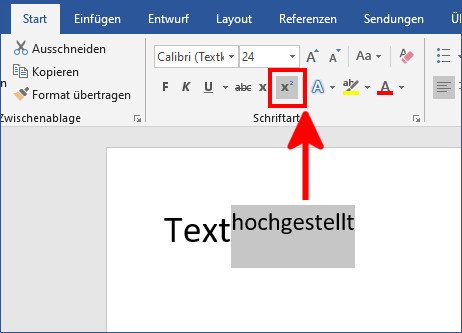
Alternativ könnt ihr auch zuerst das x²-Icon anklicken. Den danach eingegebenen Text schreibt Word automatisch hochgestellt. Klickt erneut auf das x²-Symbol, um den Text wieder normal zu stellen.
So könnt ihr übrigens Buchstaben und Zahlen in Word tiefstellen.
Word: Text per Tastenkombination hochstellen
- Markiert den Text oder die Zahlen, die ihr hochstellen möchtet.
- Drückt die Tastenkombination [Strg] + [+].
- Die Plus-Taste findet ihr links neben der Enter-Taste.
Hat alles funktioniert? Schreibt uns eure Fragen oder Erfahrungen gerne in den Kommentarbereich unterhalb dieser Anleitung.
